Spotify tilbyr en funksjon for å se din avspillingshistorikk, slik at du lett kan finne tilbake til sanger du har lyttet til tidligere. Hvis du har lurt på hvordan du får oversikt over sangene du har spilt nylig på Spotify, så kan du lese videre for å få en trinnvis veiledning. Vi vil også forklare om det er mulig å slette Spotify-lytteloggen din.
Slik ser og håndterer du Spotify-lytteloggen din (2022)
Sjekk Spotify-lytteloggen din (datamaskin og nettleser)
1. Start Spotify-applikasjonen. På startskjermen vil du se en seksjon som heter «Nylig spilt». Klikk på knappen merket «Se alle» for å få en fullstendig liste.
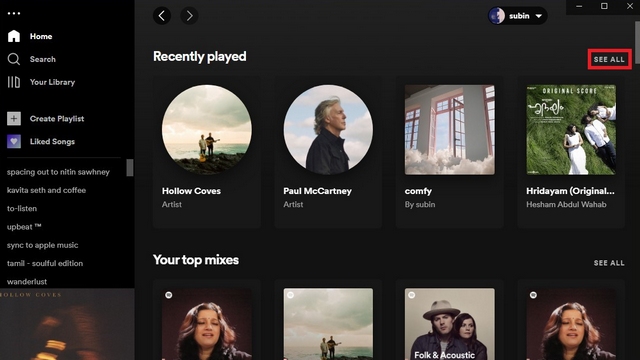
2. Når listen er utvidet, vil Spotify vise nylig spilte sanger, artister og spillelister. For å se en liste over kun de nylig spilte sangene, se neste steg.
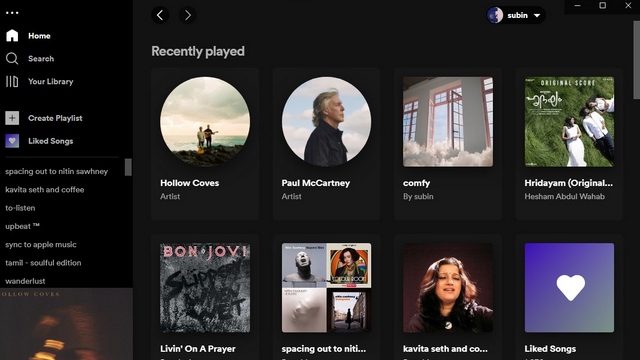
3. For å se kun sangene du nylig har spilt, trykk på «Kø»-knappen nederst i høyre hjørne av appen. Bytt deretter til fanen som heter «Nylig spilt».
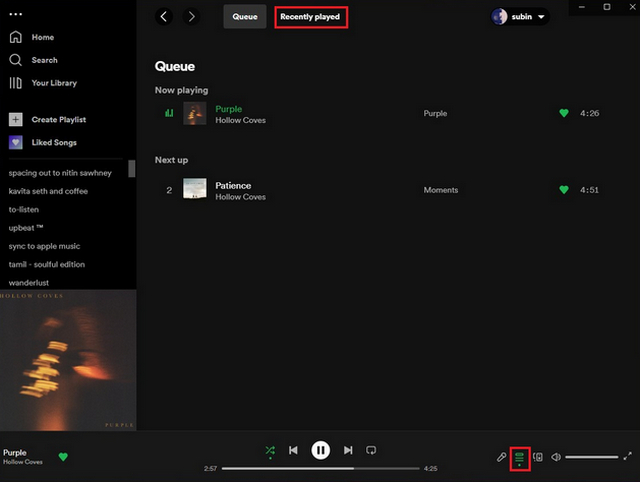
4. Du vil nå se hele din Spotify-lytteloggen. Denne oversikten hjelper deg enkelt å holde styr på sanger du nylig har spilt.
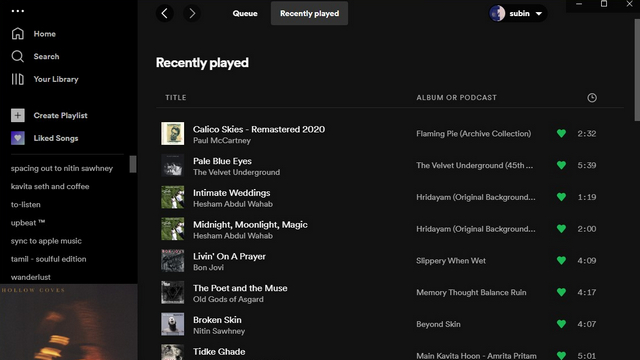
Sjekk Spotify-lytteloggen din på mobil (Android og iOS)
Det er enda lettere å sjekke lytteloggen på mobil. Start Spotify-appen og trykk på klokke-ikonet øverst til høyre på skjermen. Dette vil føre deg direkte til sanglisten din. I likhet med datamaskinversjonen, finner du også en seksjon som heter «Nylig spilt» på appens startside.
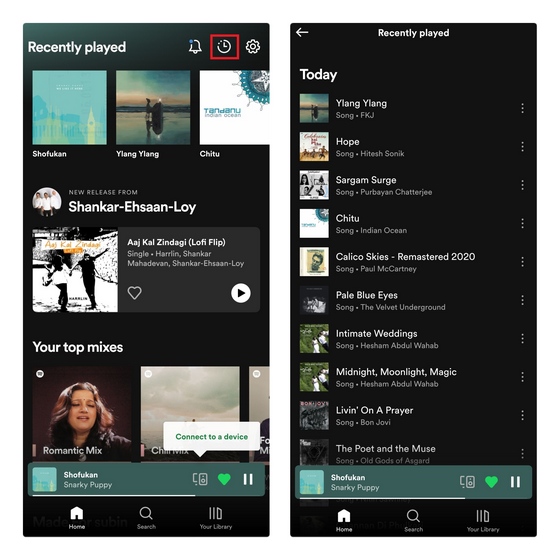
Slette Spotify-lytteloggen: Er det mulig?
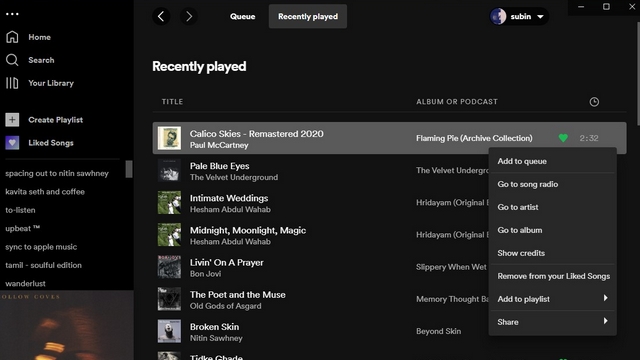
Den gamle Spotify-applikasjonen for datamaskiner hadde en funksjon for å fjerne sanger fra «Nylig spilt»-listen. Med det nye grensesnittet er det dessverre ikke lenger mulig å tømme lytteloggen. Det er også verdt å merke seg at sanger du spiller i en privat økt, også vises i listen over nylig spilte.
Hvis du ønsker å skjule hva du spiller fra de som følger deg på Spotify, bør du sjekke neste avsnitt.
Gjør Spotify-lytteloggen privat
1. For å skjule din Spotify-lytteaktivitet på datamaskinen, klikk på profilen din og velg «Innstillinger». Bla deretter ned til seksjonen som heter «Sosialt», og deaktiver valget «Del min lytteaktivitet på Spotify». Du kan også velge å aktivere private økter her. Musikk du spiller i private økter vil ikke påvirke anbefalingene dine.
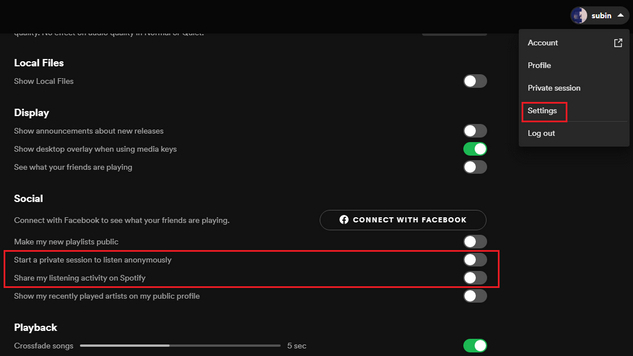
2. I mobilappen til Spotify kan du deaktivere lytteaktivitet ved å trykke på Innstillinger-ikonet øverst i høyre hjørne, og slå av bryteren for «Lytteaktivitet».
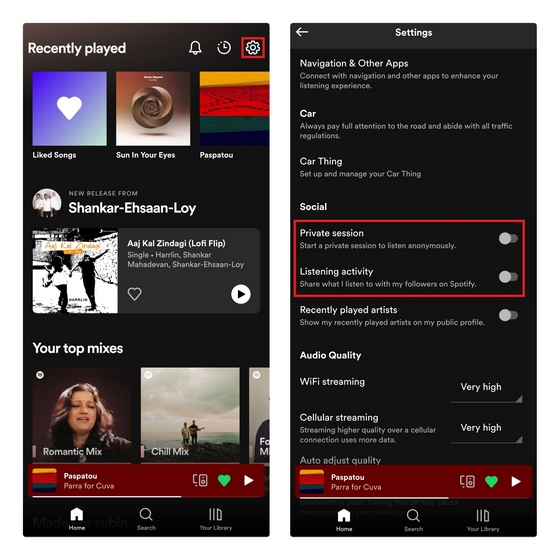
Ofte stilte spørsmål
Spørsmål: Kan jeg bruke Spotify sin private økt for å unngå å logge sanger i lytteloggen?
Motsatt av hva mange tror, vil sanger du spiller i en privat økt fortsatt vises i lytteloggen din. Når du aktiverer en privat økt, vil Spotify ikke vise musikken du spiller til vennene dine, og det påvirker ikke sang anbefalinger.
Spørsmål: Kan jeg se andres Spotify-lyttelogger?
Nei, Spotify deler ikke andres lyttehistorikk. Du kan imidlertid se nylig spilte artister dersom de har aktivert denne funksjonen. Du kan også se hva dine gjensidige venner spiller for øyeblikket i høyre sidefelt i datamaskin applikasjonen.
Spørsmål: Kan alle se min Spotify-lyttelogg?
Andre kan se dine nylig spilte artister hvis du har aktivert «Vis mine nylig spilte artister på min offentlige profil». Men ingen kan se din fullstendige lyttelogg.
Sjekk din Spotify-lyttelogg
Dette er altså hvordan du sjekker din Spotify-lyttelogg på datamaskin og mobil. Hvis du er interessert i å få et innblikk i dine Spotify-lyttevaner, bør du også lese artikkelen vår om hvordan du ser din Spotify-statistikk. For flere slike tips, anbefaler vi at du leser vår oppsummering av de beste Spotify tipsene og triksene.